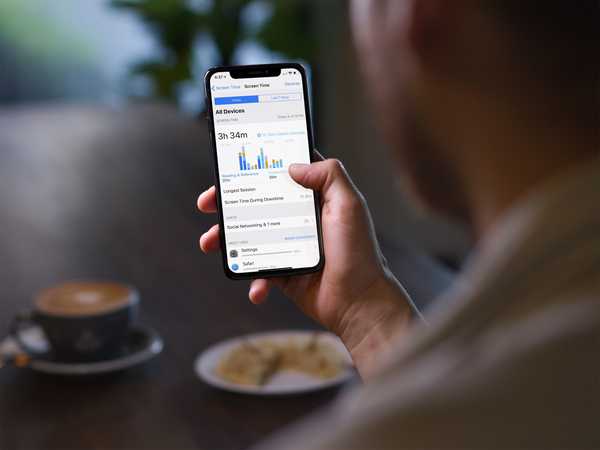Si vous possédez plusieurs Apple TV dans votre foyer, vous pouvez les configurer pour partager exactement la même disposition d'écran d'accueil et utiliser le même ensemble d'applications installées, voici comment.
Appelé «One Home Screen» et pris en charge sur tvOS 11 et versions ultérieures, cela vous permet de garder toutes les applications tvOS installées et l'apparence de l'écran d'accueil synchronisées sur chaque Apple TV que vous possédez.
Comment utiliser un écran d'accueil sur tvOS 11
1) Ouvrez le Réglages application sur l'un de vos Apple TV.
2) Accédez au Comptes → iCloud sous-section.
3) Réglez la bascule Un écran d'accueil à "On".

«Gardez vos applications et vos écrans d'accueil à jour sur chaque Apple TV utilisant ce compte iCloud», lit la description de la fonctionnalité.
Et c'est tout ce qu'il y a à faire!
Vous devriez maintenant avoir la même apparence d'écran d'accueil et les mêmes applications installées pour chaque Apple TV de votre foyer. J'aime beaucoup cette fonctionnalité - elle unifie mon expérience multimédia à domicile.
Maintenant, je peux basculer de manière transparente, par exemple, entre un Apple TV dans ma chambre et un dans le salon, sachant que toutes mes applications installées et l'organisation de l'écran d'accueil seront parfaitement synchronisées entre elles et sur autant d'Apple TV que je possède..
Problèmes avec un écran d'accueil?
Comme mentionné, One Home Screen nécessite que vous soyez connecté avec le même compte Apple ID dans Paramètres → Compte sur chaque Apple TV que vous souhaitez synchroniser.
DIDACTICIEL: Comment utiliser votre télécommande Siri comme un pro
Supposons que vous ayez créé un nouveau dossier sur une Apple TV dans votre salon ou déplacé une icône YouTube en haut de l'écran d'accueil. tvOS envoie vos actions à iCloud qui à son tour envoie les modifications à un Apple TV dans votre chambre et à toutes vos autres boîtes.

Si l'un de vos Apple TV n'est plus synchronisé, vous pouvez vérifier qu'il utilise le bon compte Apple ID dans Paramètres → Compte comme vos autres Apple TV. Assurez-vous également que l'appareil dispose d'une connectivité réseau et que les services iCloud ne sont pas hors ligne.
Besoin d'aide? Demandez à iDB!
Si vous aimez ce mode d'emploi, transmettez-le à vos supporteurs et laissez un commentaire ci-dessous.
Est resté coincé? Vous ne savez pas comment faire certaines choses sur votre appareil Apple? Faites-nous savoir via [email protected] et un futur tutoriel pourrait fournir une solution.
Soumettez vos suggestions de procédures via [email protected].